شما اینجا هستید
چگونه پسورد وای فای را زمانی که آن را فراموش کرده اید بازیابی کنید؟
همه می دانند که رمزهای عبور پیچیده تر امن تر هستند. همچنین به منظور ایمنی، تلفنهای همراه، رایانهها و سایر دستگاههای ما تنها پس از اتصال به وایفای «متصل» نشان داده میشوند و رمز عبور را نشان نمیدهند. و پس از اتصال موفقیت آمیز به طور خودکار رمز عبور را به خاطر می آورد و می توانید دفعه بعد بدون وارد کردن رمز عبور متصل شوید. فراموش کردن رمز وای فای در طولانی مدت آسان است. وقتی دوستان مراجعه می کنند و نیاز به اتصال به وای فای دارند، باعث خجالت می شود. در این زمان چگونه رمز وای فای خود را پیدا کنیم؟ در اینجا چند راه برای مشاهده رمز عبور وای فای متصل در دستگاه های مختلف وجود دارد.
زمان کل: 10 دقیقه
تامین و ابزار:
- تلفن همراه
- کامپیوتر
- روتر
کامپیوتر ویندوز
1. Control Panel را باز کنید و "Network and Sharing Center" را بیابید.

2. روی "مشاهده وضعیت شبکه و وظایف" در زیر "مرکز شبکه و اشتراک گذاری" کلیک کنید تا شبکه متصل فعلی را مشاهده کنید.

3. روی WiFi متصل کلیک کنید تا به وضعیت WLAN بروید.

4. روی "ویژگی های بی سیم" کلیک کنید و جزئیات وای فای متصل را مشاهده خواهید کرد.

5. در ویژگی ها "Security" را انتخاب کنید و کادر "Show characters" را علامت بزنید، رمز وای فای در کادر "کلید امنیتی شبکه" نمایش داده می شود.
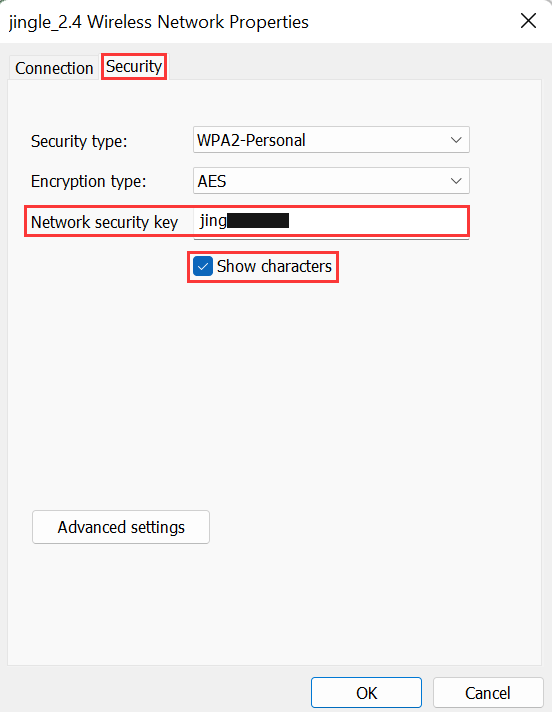
گوشی اندرویدی
1. تنظیمات گوشی را باز کنید و روی "WLAN" ضربه بزنید.

2. روی WiFi متصل کلیک کنید، یک کد QR برای اشتراک گذاری WiFi ظاهر می شود.
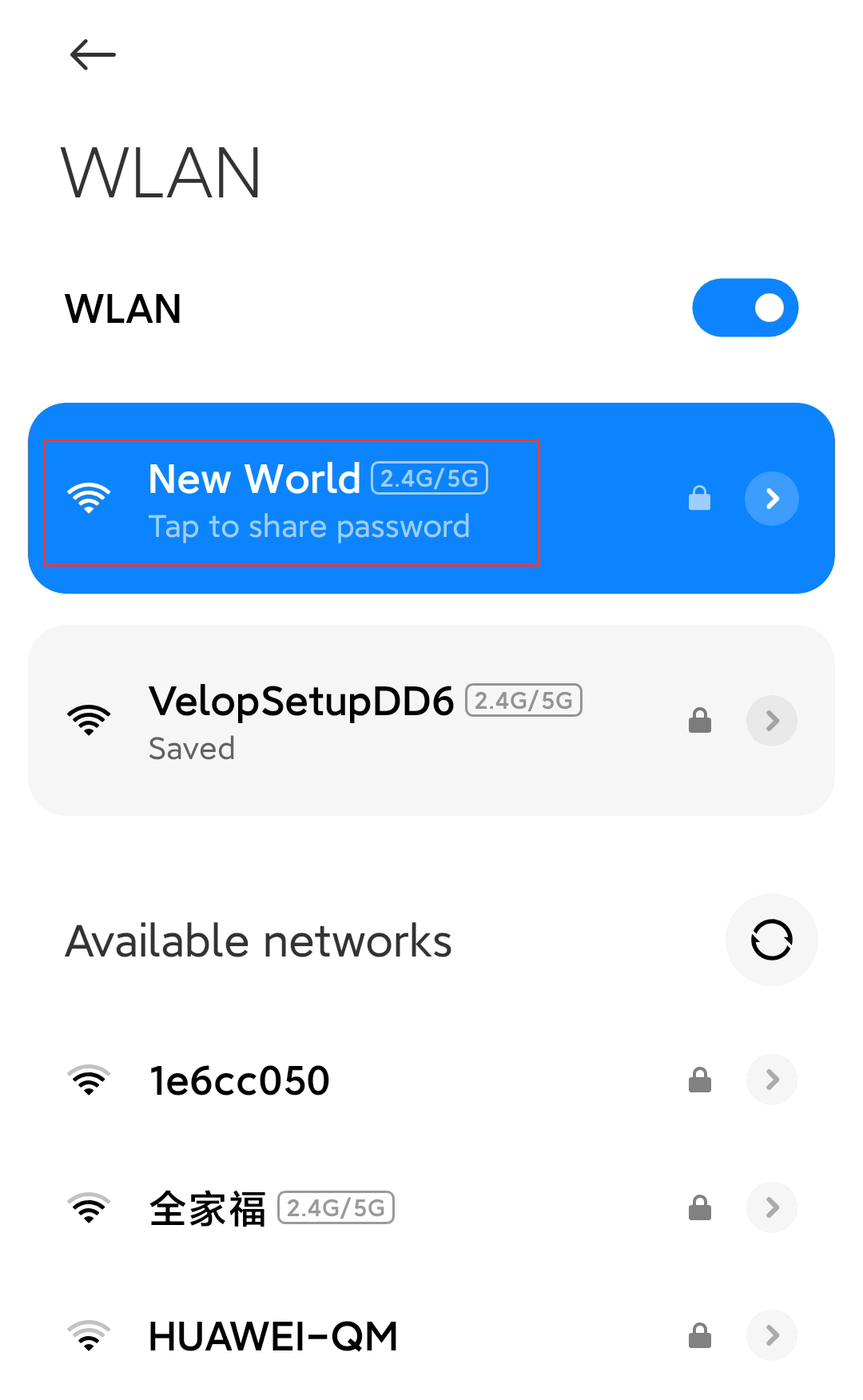
3. برای ذخیره کد QR یک اسکرین شات بگیرید، سپس از یک ابزار اسکن برای اسکن آن استفاده کنید.

4. اسکن را کامل کنید و می توانید رمز وای فای را که معمولاً بعد از Password یا به اختصار (P) نمایش داده می شود روی صفحه مشاهده کنید.

آیفون
کاربران آیفون نمی توانند رمزهای وای فای را مستقیماً روی تلفن خود مشاهده کنند زیرا اپل چنین ویژگی را در سیستم های iOS ارائه نمی دهد. اما اگر طرف مقابل مانند شما از تلفن همراه سیستم عامل iOS 11 یا بالاتر استفاده می کند و در لیست مخاطبین آیفون شما قرار دارد، می تواند حتی بدون وارد کردن رمز وای فای، از وای فای شما با او لذت ببرد.
1. قفل 2 آیفون را باز کنید، بلوتوث را روشن کنید و به هم نزدیک کنید.

2. همان وای فای آیفون را برای اتصال انتخاب کنید و گوشی به طور خودکار شروع به جستجو و تلاش برای اتصال می کند. هنگامی که آیفون شما سیگنال را دریافت کرد، یک کادر محاوره ای ظاهر می شود که از شما می پرسد آیا می خواهید رمز وای فای را به اشتراک بگذارید.

3. روی «Share Password» کلیک کنید و آیفون درخواست شده به طور خودکار بدون وارد کردن رمز به WiFi دسترسی پیدا می کند.

توجه: اگر طرف مقابل از آیفون استفاده نمی کند بلکه از گوشی اندرویدی استفاده می کند، روش فوق کار نخواهد کرد. در این زمان، می توانید از یک ابزار شخص ثالث استفاده کنید و سپس طبق قسمت دوم - روش تلفن اندرویدی کار کنید. رمز وای فای را در نتیجه اسکن مشاهده خواهید کرد و با وارد کردن دستی رمز به وای فای متصل می شوید.
روتر
اگر نمی توانید روی تلفن همراه یا رایانه خود اجرا کنید یا شکست خوردید، نگران نباشید، یک راه نهایی وجود دارد—— وارد صفحه مدیریت روتر شوید تا رمز عبور WiFi خود را بررسی کنید.
1. مرورگر تلفن همراه یا رایانه خود را باز کنید، آدرس IP ورود به سیستم را در نوار آدرس مرورگر وارد کنید تا وارد رابط مدیریت روتر شوید، در اینجا باید نام کاربری و رمز عبور را وارد کنید و برای ورود کلیک کنید. ورود به روتر معمولی آدرس ها عبارتند از 192.168.0.1، 192.168.1.1، 192.168.2.1 و 192.168.3.1. اما همه روترها از این آدرس ها برای ورود استفاده نمی کنند. می توانید برچسب پشت روتر خود را بررسی کنید. اگر نام کاربری و رمز عبور را نمی دانید، می توانید سعی کنید admin، 123456 یا 888888 و غیره را وارد کنید.

2. با موفقیت به رابط مدیریت روتر وارد شوید.

3. روی "Wireless" کلیک کنید و می توانید رمز عبور WiFi را در صفحه راه اندازی بی سیم مشاهده و تغییر دهید.
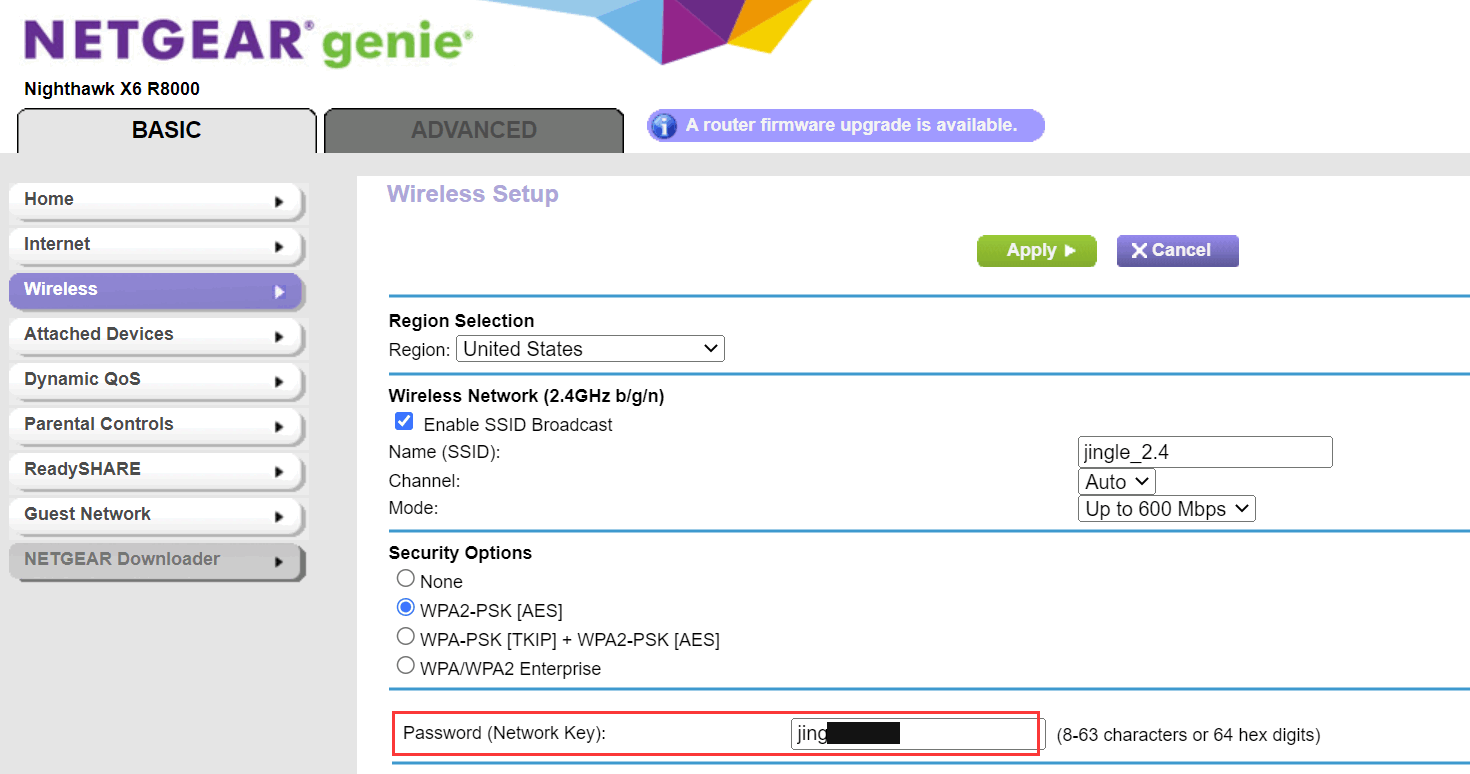
پایان
در بالا نحوه یافتن رمز عبور هنگامی که وای فای متصل است اما رمز عبور فراموش شده است، آمده است. این روش ها بسیار آسان هستند و برای جلوگیری از بروز موقعیت های شرم آور هنگام اشتراک گذاری WiFi با اقوام و دوستان، به نرم افزار شخص ثالث نیاز ندارند. ارزش یادگیری را دارد.
 IP
IP

